Come trasformare un file Word in PDF con Mac
Hai bisogno di convertire un file di Word in PDF sul tuo Mac ma non hai alcuna intenzione di acquistare dei software a pagamento per farlo? Beh, ma chi ti ha detto che devi farlo? OS X include tutto quello che ti serve per trasformare i tuoi file DOC o DOCX in PDF in maniera facile e veloce, basta sapere dove mettere le mani.
A tal proposito, ho preparato una guida molto rapida nella quale vedremo insieme come trasformare un file Word in PDF con Mac sfruttando le funzioni e le applicazioni incluse “di serie” in OSX. Ti assicuro che è un vero gioco da ragazzi, quindi direi di mettere al bando le ciance e di passare subito al lato pratico della faccenda.
Per scoprire come trasformare un file Word in PDF con Mac, tutto quello che devi fare è aprire il documento da convertire con qualsiasi applicazione che sia in grado di leggerlo (es. Word, LibreOffice o Anteprima) e richiamare la funzione di stampa selezionando la voce Stampa dal menu File o premendo la combinazione di tasti cmd+p sulla tastiera del computer,
Nella finestra che si apre, clicca sul menu a tendina PDF collocato in basso a sinistra e seleziona la voce Salva come PDF dal menu che compare. A questo punto, scegli la cartella in cui salvare il documento convertito, se vuoi imposta le proprietà del file (Titolo, Autore e Oggetto) compilando gli appositi campi e clicca sul pulsante Salva per completare l'operazione.
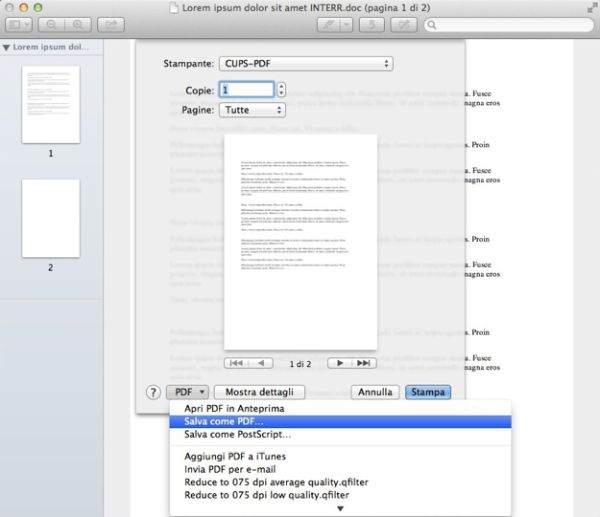
Puoi anche trasformare un file Word in PDF con Mac unendo più documenti in formato DOC o DOCX in un unico file PDF. In che modo? Nulla di più facile. Seleziona i documenti da convertire con il mouse (usa la combinazione cmd+click per selezionarli tutti contemporaneamente) e trascinali nell'icona di Anteprima che si trova nella barra Dock del Mac.
A questo punto, utilizza le miniature dei file che si trovano nella barra laterale di Anteprima per riordinare i documenti nella posizione in cui desideri “stamparli” nel PDF e richiama la funzione di stampa premendo cmd+p. Nella finestra che si apre, clicca sul menu a tendina PDF collocato in basso a sinistra e seleziona la voce Salva come PDF dal menu che compare per creare il tuo PDF comprensivo di tutti i file DOC selezionati in precedenza.
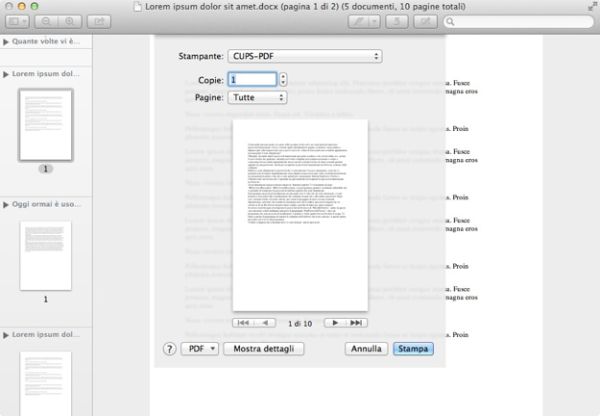
Se hai bisogno di trasformare molti file di Word in PDF contemporaneamente, ti consiglio di utilizzare il servizio online ZamZar che permette di fare tutto in maniera semplice e gratuita senza installare alcuna app sul Mac. Per utilizzarlo, collegati alla sua pagina principale e seleziona i documenti da convertire cliccando sul pulsante Choose files.
Successivamente, seleziona il formato pdf dal menu a tendina Step 2, digita il tuo indirizzo di posta elettronica nel campo Step 3 e fai click sul pulsante Convert per avviare la conversione dei tuoi documenti.
Ad operazione completata (dovrebbero volerci pochi minuti), riceverai dei messaggi di posta elettronica per scaricare i tuoi file DOC/DOCX convertiti in PDF da ZamZar. Per eseguire il download diretto dei documenti senza creare un account sul servizio, usa l'indirizzo collocato sotto la dicitura Alternatively click on the following link to download a copy of your converted file.
